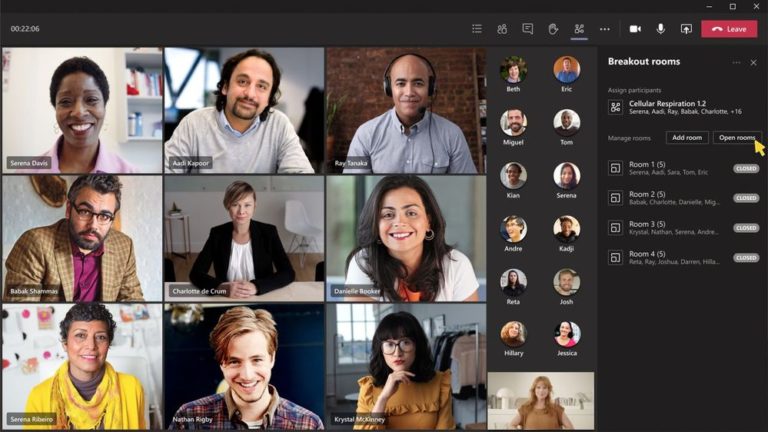Hay oportunidades en que estando en una reunión de Teams queremos que el audio de lo que mostrando esté disponible para los otros participantes de la reunión o la clase.
Por ejemplo, en algunas ocasiones queremos exhibir un demo o un video que tiene audio necesario para lo que queremos dar a entender.
¿Cómo se hace?
En nuestra llamada o reunión tenemos que ir al botón de “Compartir” que se encuentra en la esquina superior derecha de nuestra ventana de la llamada, abajo se abrirá el menú donde podrás elegir qué es lo que quieres compartir, sea una ventana específica o tu escritorio.
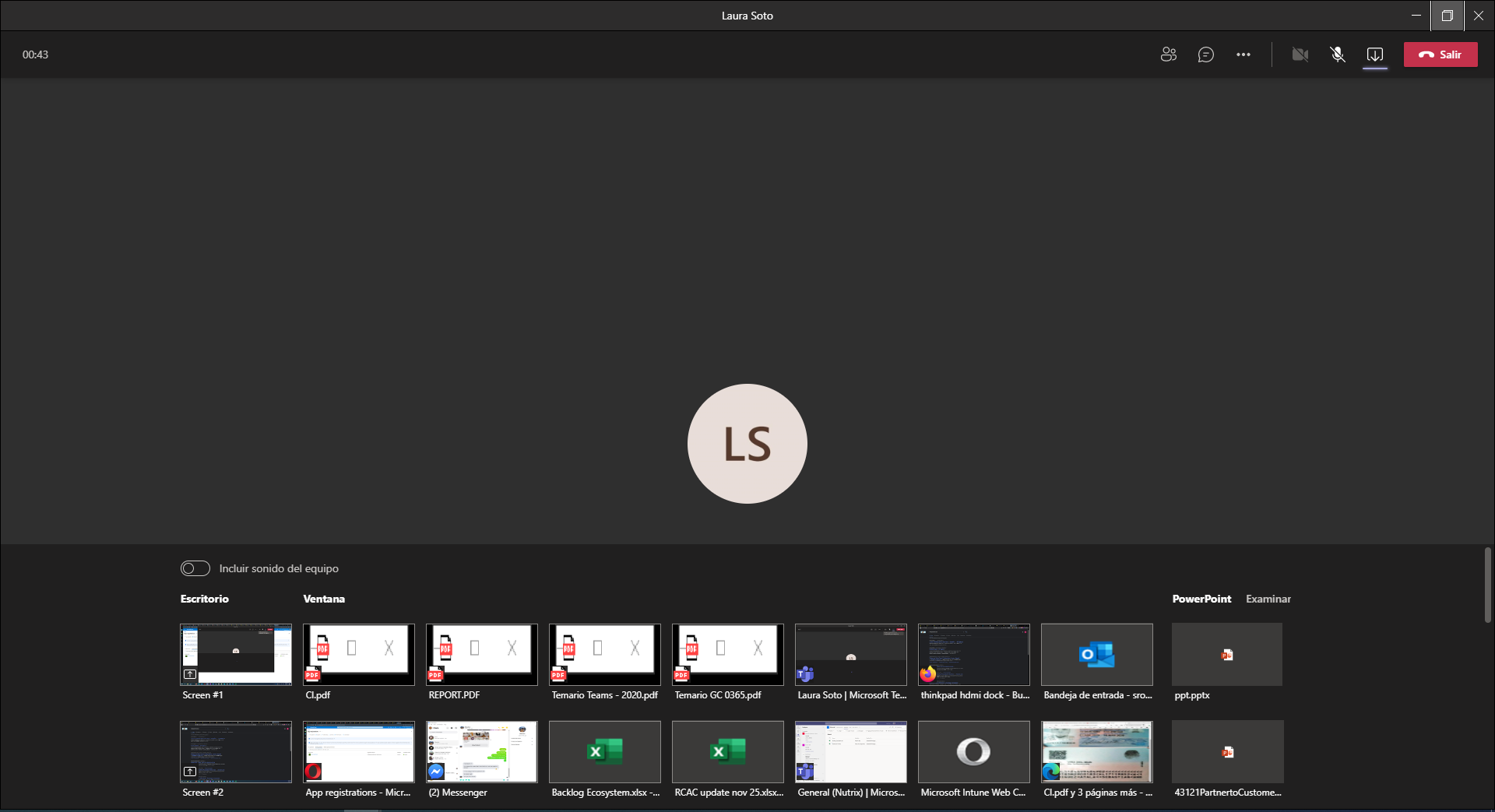
Sobre esas opciones puedes encontrar un botón que puedes deslizar que dice “incluir sonido del equipo” en el cual darás el permiso para que todos los que estén en esa llamada o reunión puedas escuchar.
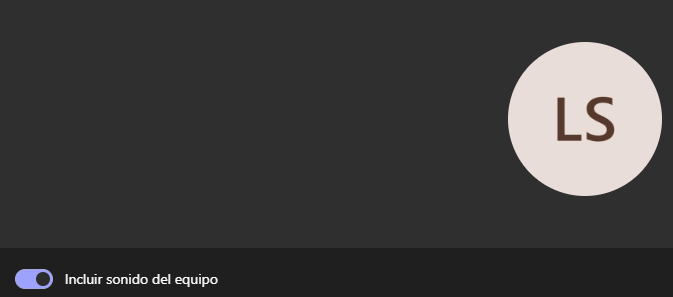
Esto lo puedes activar o desactivar al momento de compartir tu pantalla o mientras estés compartiendo pantalla durante la llamada dentro del mismo botón de compartir en la parte superior derecha de la pantalla.
Para editar la salida de audio o el volumen de tu audio de sistema puedes ir al menú de tres puntos de la llamada, a un lado del botón de chat en la parte superior de tu llamada y editar el volumen o dispositivo del cual esté la salida de audio de tu sistema.
Actualmente también puedes compartir el audio de sistema en Teams si estás haciendo un evento en vivo.
¿Quieres aprender esto y mucho más sobre el manejo de Teams? Contáctanos en Latinshare.